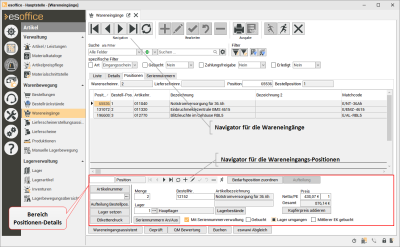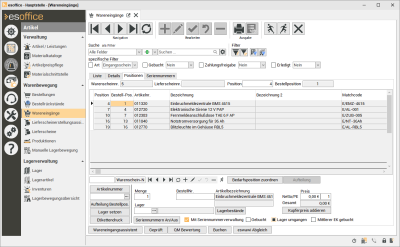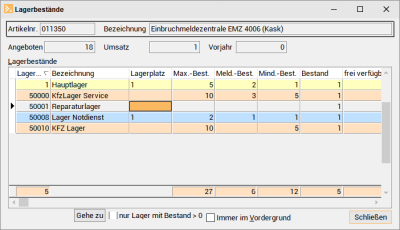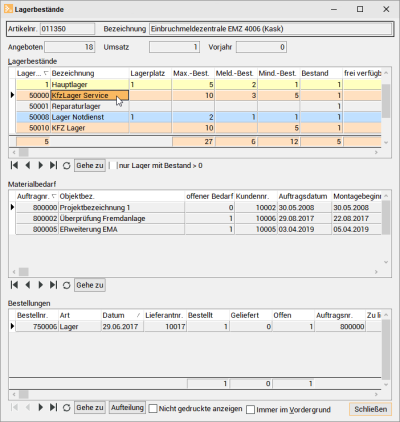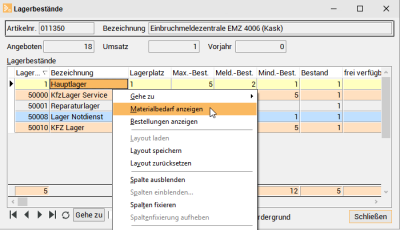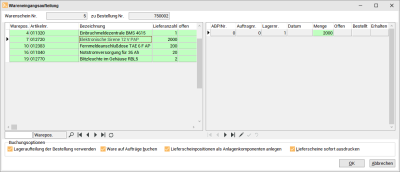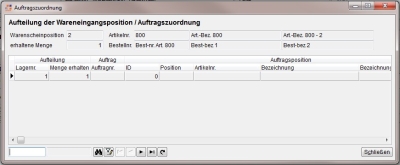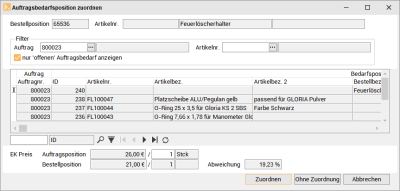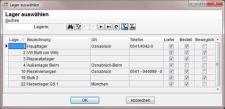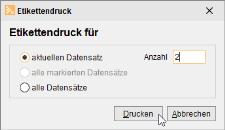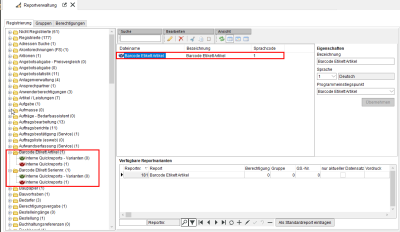Positionen
Alle Positionen des Wareneingangs werden auf dem Register
Sie können Eingaben direkt in der Tabelle vornehmen oder Sie nutzen dazu den Bereich Details unterhalb der Tabelle.
Alle Positionen, die bereits das Erledigt-Kennzeichen erhalten haben (Option Erledigt ist aktiviert), werden in grauer Schrift angezeigt. Nicht erledigte Positionen werden in schwarzer Schrift angezeigt.
Unterhalb der Liste auf dem Register befindet sich ein zweiter Navigator.
Über diesen Navigator wird die darüberliegende Liste (also die Positionen eines Wareneingangs) gesteuert, während über den oberen Navigator die (ganzen) Wareneingänge gesteuert werden.
Dabei sind auf diesem Register einige Schaltflächen des Hauptnavigators nicht auswählbar, um zum Beispiel ein versehentliches Löschen eines Wareneingangs zu unterbinden.
Beim Anklicken der Schaltfläche ![]() (für den nächsten Datensatz) im unteren Navigator würde er in der Liste auf die nächste Position des Wareneingangs springen, während er bei Anklicken der Schaltfläche
(für den nächsten Datensatz) im unteren Navigator würde er in der Liste auf die nächste Position des Wareneingangs springen, während er bei Anklicken der Schaltfläche ![]() (für den nächsten Datensatz) im oberen Navigator auf den nächsten Wareneingang wechseln würde.
(für den nächsten Datensatz) im oberen Navigator auf den nächsten Wareneingang wechseln würde.
Wareneingangsposition anlegen
-
Klicken Sie auf dem Register Artikel | Wareneingänge | Positionen im unteren Navigator auf die
 Schaltfläche. In der Liste der Wareneingangspositionen wird ein neuer Datensatz mit einer eindeutigen internen Positionsnummer angelegt.
Schaltfläche. In der Liste der Wareneingangspositionen wird ein neuer Datensatz mit einer eindeutigen internen Positionsnummer angelegt. -
Sie können die Eingaben in der Tabelle oder im Bereich Positionen-Details vornehmen. Um einen Artikel aus dem Artikelstamm einzufügen, können Sie den Artikelauswahlassistenten über die
 Schaltfläche aufrufen.
Schaltfläche aufrufen.
Bereich Details
Unterhalb der Liste der Wareneingangspositionen können die spezifischen Daten der einzelnen Positionen eingegeben werden.
Wareneingangsscheinnummer
Diese Nummer wird angezeigt, um es zu ermöglichen, Positionen (umschalten auf die nächste Position jeweils mit dem Navigator auf dem Register Artikel | Wareneingang | Details) von mehreren Wareneingangsscheinen (umschalten der Wareneingangsscheine über den Navigator im Suchen-Balken) zu verändern, ohne dass man den Überblick verliert, wo man gerade Änderungen vornimmt.
Lieferscheinnummer
Zeigt die Lieferscheinnummer des Lieferanten an.
Position
Interne Positionsnummer, kann nicht verändert werden.
Bestellposition
Entspricht dem Feld Druck Pos aus der Bestellung. Beim Buchen / Drucken einer Bestellung wird die Reihenfolge der Bestellpositionen im Feld Druck Pos gespeichert. In der Bestellung können die Bestellpositionen auch über das Feld Reihenfolge in eine bestimmte Anordnung gebracht werden. Sind Einträge für eine Bestellposition im Feld Reihenfolge vorhanden, werden Sie in das Feld Druck Pos übernommen.
Die vier Felder Wareneingangsnummer, Lieferscheinnummer, Position und Bestellposition werden über der Positionstabelle auf dem Register Artikel | Wareneingänge | Positionen angezeigt.
Artikelnummer
Die Schaltfläche Artikelnummer schaltet das Sortierkriterium des Artikelauswahlassistenten um.
Durch das Anklicken der Schaltfläche Artikelnummer mit der linken Maustaste wird das Auswahlkriterium des Auswahlfeldes ![]() verändert.
verändert.
Klicken Sie mit der rechten Maustaste auf die Schaltfläche, werden die möglichen Kriterien angezeigt.
Folgende Eingabekriterien sind für das Feld möglich:
-
Artikelnummer
-
Matchcode
-
EAN-Nr.
-
Warengruppe
-
Bezeichnung
-
WARENNR.
-
ZVEH-Nummer
-
Herstellerartikelnummer
Über diese Kriterien kann ein Artikel gesucht bzw. ausgewählt werden, der dann in die Tabelle aufgenommen werden kann.
Kontextmenü
Der Artikelauswahlassistent kann auch über das Kontextmenü aktiviert werden (rechte Maustaste über der Schaltfläche gedrückt).
Durch das Betätigen der Hinzufügen-Schaltfläche im Artikelauswahlassistenten wird der aktuelle Artikel mit der ausgewählten Menge und seiner Artikelnummer übernommen und zusätzlich wird ein neuer Datensatz in der Liste angelegt.
Menge
Enthält die gelieferte Menge eines Artikels (eingetroffene Anzahl).
Bestellnr
Zeigt die übernommene Bestellnummer der Artikelstammdaten an. Diese Nummer kann noch bearbeitet werden.
Lagernummer
Wählen Sie das Lager aus, in das diese Position gebucht werden soll (Auswahlmöglichkeit über die Explorer-Schaltfläche).
Ist auf dem Register Artikel | Wareneingang | Details ein Lager angegeben, wird dieses Lager übernommen als Vorgabewert.
Netto / PE
Zeigt den Nettopreis für die einzelne Position an, in der ausgewählten Währung. Der Preis bezieht sich dabei auf die Preiseinheit (PE) im Feld daneben. Dieser Preis ist die Grundlage für die Zahlung der Rechnung des Lieferanten. Beim Erstellen einer Rechnung für Lieferanten aus dem Ausland wird jeweils die Währung mitberücksichtigt.
Der Nettopreis wird im Wareneingang mitübernommen, wenn der Währungscode des Lieferanten mit dem Währungscode der Bestellung übereinstimmt.
Der Preis jeder einzelnen Position wird bereits bei der Bestellung festgelegt. Dieser vorgesehene Einkaufspreis wird automatisch bei Übernahme der einzelnen Positionen eingetragen.
Es kommt jedoch vor, dass der Endpreis von dem vorher vorgegebenen Preis abweicht. Damit nun die richtigen Beträge bezahlt werden können, ist es notwendig, die Preise zu korrigieren.
Das Preisfeld auf diesem Register kann solange bearbeitet werden, bis der mittlere Einkaufspreis berechnet oder der Wareneingang zur Bezahlung freigegeben wird. (Entsprechende Optionen sind dann aktiviert).
Sobald eine dieser beiden Optionen durchgeführt wurde, wird der Preis in grauer Schrift angezeigt, so dass er nicht mehr veränderbar ist.
Wenn Mit tatsächlichen Einkaufspreisen gearbeitet wird (Einstellungen | Allgemein | Lager I - Bereich 'Allgemein' ), werden beim Ändern der Einkaufspreise im Wareneingang ebenfalls die Einkaufspreise im Register Projekt | Aufträge | Materialbedarf der Auftragsbearbeitung mit angepasst.
Gesamtpreis
Der Gesamtpreis wird automatisch errechnet und eingetragen (Anzahl * Einzelpreis). Die Anzeige erfolgt auch auf dem Register Artikel | Wareneingang | Positionen.
Professionelle Lagerführung
Der zusätzliche Aspekt bei der Professionellen Lagerführung ist, dass pro Artikel ein Datensatz existiert, der über Herkunft und Gewährleistung des Herstellers des Artikels informiert. Das ermöglicht eine äußerst sorgfältige Lagerverwaltung, die als höchste Priorität die Qualitätssicherung ansieht. Mit dieser Methode ist es möglich, jeweils zuerst die älteste Ware zu verbrauchen (FIFO). Außerdem erlaubt sie die Kontrolle und Überstellung von Artikeln in Errichter-Anlagen. Hierbei sind Ablauf-, Garantiezeiten und Seriennummer eine gute Hilfe bei Wartungen und Inspektionen.
Folgende Felder sind für die Professionelle Lagerführung konzipiert:
Seriennummer
Hält die Seriennummer des einzelnen Artikels fest.
Herstellungsdatum
Hält das Herstellungsdatum fest.
Garantiezeit
Hier wird die Garantiezeit eingetragen.
Der Eintrag in diese Felder macht nur Sinn, wenn für jeden einzelnen Artikel ein Datensatz im Wareneingang angelegt wird. Nur so kann der weitere Lauf des einzelnen Artikels beeinflusst werden.
Mit Seriennummernverwaltung
Ist die Option aktiviert, ist für diesen Artikel im Artikelstamm die Verwaltung von Seriennummern aktiviert. Die Seriennummernverwaltung kann für einen Artikel mit der Schaltfläche Seriennummern An / Aus aktiviert / deaktiviert werden.
Gebucht
Diese Option zeigt an, ob die jeweilige Wareneingangsposition gebucht worden ist.
Die Option kann nicht manuell gesetzt werden.
Lager umgangen
Diese Option wird aktiviert, wenn beim Buchen einer Wareneingangsposition das Lager umgangen wurde. Die Option kann nicht manuell gesetzt werden.
Mit der Option Lager umgehen auf dem Register Artikel | Wareneingänge | Details wird beim Wareneingang festgelegt, ob alle bestellten oder manuell erfassten Artikel direkt auf einen Auftrag weitergeleitet werden, ohne diese Artikel im Lager oder im Artikelstamm anzulegen. Diese Funktion ist insbesondere für diverse Artikel geeignet, die zum Beispiel nur einmal für einen Auftrag benötigt werden.
Diese Option ist jedoch nur dann sichtbar, wenn die Option Wareneingang ohne Lager buchen unter Einstellungen | Allgemein | Lager I - Bereich 'Wareneingang' aktiviert ist.
Bei aktivierter Option wird direkt auf den Auftrag gebucht, die Option Direkt auf den Auftrag buchen im Buchungsdialog kann dann nicht geändert werden.
Mittlerer EK gebucht
Die Option zeigt an, ob der mittlere Einkaufspreis (EK) für diese Position gebucht worden ist.
Ist unter Einstellungen | Allgemein | Lager II - Bereich 'Mittler Einkaufspreis' die Option Bei Zahlungsfreigabe des Wareneingangs oder Bei Buchung des Wareneingangs aktiviert, wird der Mittlere Einkaufspreis auf Grundlage des beim Wareneingang eingegebenen Einkaufspreises ermittelt.
Seriennummern an / aus
Mit der Schaltfläche Seriennummern An / Aus kann Seriennummernverwaltung für einen Artikel aktiviert bzw. deaktiviert werden.
Beim Deaktivieren der Seriennummernverwaltung für einen Artikel werden alle vorhandenen Seriennummern zu diesem Artikel gelöscht, ein entsprechender Hinweis mit der Möglichkeit den Vorgang abzubrechen (Schaltfläche Nein) wird angezeigt.
Seriennummern zu einer Wareneingangsposition werden auf dem Register Artikel | Wareneingänge | Seriennummern erfasst.
Ob die Seriennummernverwaltung für einen Artikel aktiviert ist, können Sie an der Option Mit Seriennummernverwaltung ablesen.
Voraussetzungen Seriennummernverwaltung
Für die Seriennummernverwaltung sind folgende Voraussetzungen erforderlich:
Der Benutzer benötigt die Berechtigung Lagerartikel.
Für die Verwaltung von Seriennummern wird die optionale Lizenz 01300260 - Seriennummern benötigt.
Unter Einstellungen | Allgemein | Lager I - Allgemein / Seriennummernverwaltung ist die Option Vollständig ausgewählt worden.
Seriennummer aus Datei einlesen
Um eine größere Menge an Artikeln mit Seriennummern einzulesen, steht Ihnen im Kontextmenü (rechte Maustaste) der Eintrag Seriennummern aus Datei einlesen zur Verfügung.
Über diese Funktion können Exceltabellen (*.xls, *.xlxs) mit Artikel- und Seriennummern eingelesen werden.
Nach Auswahl des Kontextmenüeintrages wird ein Dateiauswahlfenster geöffnet in dem Sie die Exceldatei mit den Seriennummern auswählen können.
Aufbau Exceltabelle
Folgender Aufbau der Exceltabelle ist dabei erforderlich:
-
Mindestens zwei Spalten
-
Die erste Spalte enthält die Artikelnummer
-
Die zweite Spalte enthält die Seriennummer
-
Weitere Spalten werden ignoriert.
-
Etwaige Überschriften über den Spalten werden mit der Meldung ArtikelNr. '<Überschrift erste Spalte>' nicht auf dem Warenschein vorhanden' übergangen.
-
Leerzeilen oder Formeln in den Zellen beenden das Einlesen der Seriennummern.
Fehler werden beim Einlesen protokolliert und in einem Dialog ausgegeben. Sie können den Meldungstext in einer Textdatei speichern.
Um eine Seriennummerndatei einlesen zu können, ist es notwendig, dass der Wareneingang nicht erledigt ist und nicht gebucht wurde. Im entsprechenden Wareneingang sind Wareneingangspositionen erforderlich
Für die Funktion Seriennummern aus Datei einlesen wird Berechtigung 1210 - Wareneingangsbearbeitung benötigt.
Lagerbestand / Lagerbestände
Über die Schaltfläche Lagerbestand / Lagerbestände oder den entsprechenden Kontextmenüeintrag ist es jederzeit möglich, sich zu dem ausgewählten Artikel die aktuellen Lagerbestände anzeigen zu lassen.
Die im Bild unten angezeigten Reservierungen werden nur angezeigt, wenn im Programm mit Artikelreservierungen gearbeitet wird. (Einstellungen | Allgemein | Lager I - Bereich 'Bestellung').
Am Kopf des Registers wird die aktuelle Artikelnummer für die Lagerbestände angezeigt. Darunter können bei entsprechender Einstellung die Mengen der offenen Angebote, sowie die Umsatzmengen vom aktuellen Jahr und vom Vorjahr angezeigt werden.
Aktivieren Sie hierfür unter Einstellungen | Allgemein | Artikel - Bereich 'Parameter Artikel' die Option Lagerbestandsdialog mit Angebots- und Umsatzmengen.
Im Fenster der Lagerbestände befindet sich noch ein Kontextmenü mit erweiterten Funktionen.
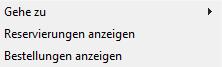
Über dieses Kontextmenü der Lagerbestände können Sie sich ebenfalls die vorhandenen Reservierungen (Lager und Auftrag) sowie die offenen Bestellungen für den jeweiligen Artikel anzeigen lassen. Dafür wird das Anzeigefenster um die jeweiligen Informationen erweitert, wie im nachfolgenden Bild ersichtlich.
Erweitertes Lagerbestandsfenster
Das Feld für Meldebestand (Meld.-Best.), welches bei den Lagerartikeln gefüllt werden kann, wird hier im Lagerbestandsdialog mit angezeigt. Unterschreitet der Bestand den Meldebestand, so wird die Datenzeile mit gelben Hintergrund dargestellt.
Sie finden hier auch die Spalte offener Bedarf unter Reservierungen für Aufträge.
Zusätzlich haben sie hier auch den Filter alle Bedarfspositionen unter den Reservierungen (Auftrag). Ist dieser gesetzt, dann werden zusätzlich alle Aufträge mit Bedarfspositionen der aktuellen Artikelnummer und deren offener Bedarf (Summe) angezeigt.
Wird ohne Reservierungen gearbeitet, ändert sich das Aussehen des Lagerbestandsdialog wie folgt:
Im Kontextmenü ändern sich die Einträge:
Werden beide Optionen im Kontextmenü aktiviert, sehen sie die Bestellungen sowie den Materialbedarf.
Wird ohne Artikelreservierung gearbeitet erhält der Auftragsbedarf die Überschrift Materialbedarf. Die Option alle Bedarfspositionen wird ausgeblendet und gesetzt.
Buchen
Über die Schaltfläche Buchen wird der angelegte Wareneingangsschein gebucht.
Je nachdem um welche Art der Bestellung (Auftrags-, Lager-, Listenbestellung etc.) es sich handelt bzw. bei einem manuell angelegten Wareneingang, werden unterschiedliche Fenster für den Buchungsvorgang angezeigt.
Bei einem Wareneingang zu einem Auftrag wird das nachfolgende Fenster als Standard angezeigt.
Ware auf Auftrag buchen
Aktivieren Sie die Option, wenn die für Aufträge bestellte Ware wird per Lieferschein auf die Aufträge gebucht werden soll.
Wählen Sie anschließend den gewünschten Auftrag aus. Nach der Bestätigung der Buchungsoptionen können Sie im Fenster Auftragsbedarfspositionen zuordnen die einzelnen Wareneingangspositionen einer Auftragsposition zuordnen.
Diese Option wird angezeigt, wenn die Option Ware auf den Auftrag buchen aktiviert ist. Bei aktivierter Option werden entsprechende Lieferscheine gedruckt.
Wenn ein Wareneingang direkt auf einen Auftrag gebucht und gleichzeitig ein Lieferschein ausgedruckt wird, besteht die Möglichkeit eine selbst erstellte Lieferschein-Reportvariante als Grundlage zu verwenden. Eine entsprechende Registrierung für die Reportvariante in der Reportverwaltung ist notwendig.
Nach dem Buchen eines Wareneingangs auf den Auftrag wird überprüft, ob sich der Wareneingang nur auf einen Auftrag bezog und damit im Hintergrund auch nur ein Lieferschein erstellt wurde.
Ist das der Fall, dann werden die Lieferschein- und Auftragsnummer in den Wareneingangsschein auf dem Register Artikel | Wareneingänge | Details eingetragen.
Werden alle Positionen des Auftrages in ausreichender Anzahl geliefert, bzw. wird bei einer oder mehreren Positionen eine größere Anzahl geliefert, erscheint das unten dargestellte Fenster. Sie sehen hier wie gewohnt die Warenscheinnummer, die Bestellnummer sowie die Auftragsnummer für die Buchung. Da alle Positionen des Auftrages geliefert werden (ersichtlich an der grünen Markierung), können Sie nur noch angeben, ob auch auf den Auftrag gebucht und ggf. die Lieferscheine mit ausgedruckt werden sollen.
Wird beim Buchen eines Wareneingangs die Ware direkt auf den Auftrag geleitet, wird als Buchungslager die eingetragene Lagernummer aus der Tabelle der Bestellpositionen des Auftrags nur dann verwendet, wenn im Wareneingang kein anderes Lager angegeben ist.
Sind die Artikel im Fenster Wareneingangsaufteilung rot Markiert, so steht die Möglichkeit offen, die eingegangene Ware frei zu verteilen. Hierzu ist es erforderlich, dass in der rechten Tabelle unter Menge von manuell die Menge einzutragen, die auf den Auftrag gebucht werden soll.
Buchungsoptionen
Lageraufteilung der Bestellung verwenden
Die Lageraufteilung des Wareneingangs wird über die Lagerdaten aus der Bestellung bestimmt.
Ware auf Aufträge buchen
Die für Aufträge bestellte Ware wird per Lieferschein auf die Aufträge gebucht.
Lieferscheinpositionen als Anlagenkomponenten anlegen
Diese Option wird angezeigt, wenn die Option Ware auf den Auftrag buchen aktiviert ist. Bei aktivierter Option werden die Positionen eines Lieferscheins als Anlagenkomponenten angelegt.
Es ist erforderlich, dass dem Auftrag bereits eine Anlage zugeordnet wurde.
Lieferscheine sofort ausdrucken
Diese Option wird angezeigt, wenn die Option Ware auf den Auftrag buchen aktiviert ist. Bei aktivierter Option werden entsprechende Lieferscheine gedruckt.
Wenn ein Wareneingang direkt auf einen Auftrag gebucht und gleichzeitig ein Lieferschein ausgedruckt wird, besteht die Möglichkeit eine selbst erstellte Lieferschein-Reportvariante als Grundlage zu verwenden. Eine entsprechende Registrierung für die Reportvariante in der Reportverwaltung ist notwendig.
Nach dem Buchen eines Wareneingangs auf den Auftrag wird überprüft, ob sich der Wareneingang nur auf einen Auftrag bezog und damit im Hintergrund auch nur ein Lieferschein erstellt wurde.
Ist das der Fall, dann werden die Lieferschein- und Auftragsnummer in den Wareneingangsschein auf dem Register Artikel | Wareneingänge | Details eingetragen.
Manuelle Zuordnung von Lieferpositionen
Das nachfolgende Fenster für eine manuelle Zuordnung erscheint nur dann automatisch, wenn für einzelne oder alle Positionen eine zu geringe Anzahl an Artikeln geliefert wird.
Es dürfen bei den manuell zuzuordnenden Mengen keine Restmengen verbleiben. Im Falle einer Restmenge wird in einem Dialog darauf hingewiesen, dass erst eine Verteilung aller Mengen notwendig ist.
Beim Buchen des Wareneingangs auf einen Auftrag, wird anstatt des Nettopreises (dieser könnte auch in einer Fremdwährung vorliegen) der Einkaufspreis (gleich Preis in Hauswährung) in die zugehörigen Lieferscheinpositionen und das Material des Auftrages (Feld MaEKProj) übernommen.
Außerdem werden die gelieferten Seriennummern zu den Artikeln zuerst vergeben oder gar keine. Es erfolgt ggf. ein Hinweis, dass mehr Artikel geliefert worden sind als Seriennummern im Wareneingang erfasst wurden.
Beim Buchen eines Wareneingangs werden die Artikeldaten für die einzelnen Positionen aus dem Projekt (Kalkulationsmappe) übernommen, anstatt aus dem Artikelstamm.
Auf abgeschlossene Aufträge können keine Buchungen mehr vorgenommen werden.
Bei allen anderen Bestellarten erscheint nachfolgendes Fenster.
Auch hier besteht noch einmal die Möglichkeit auf einen Auftrag zu Buchen.
Soll diese Option verwendet werden, aktivieren Sie die Option Ware auf den Auftrag buchen. Daraufhin kann in der Auswahlliste ein Auftrag ausgewählt werden. Hier kann außer dem Hauptauftrag auch ein Nachtrag ausgewählt werden.
Das System führt alle Aktionen durch, die bei einer manuellen Buchung der Ware auch vollzogen würden. Das heißt, es wird ein Lieferschein erstellt, der Artikelbedarf reduziert und die Lagerbewegung dokumentiert etc.
Wenn mehr als ein Datensatz zum Buchen ausgewählt ist, dann kann nicht gleichzeitig auf den Auftrag gebucht werden.
Können nicht alle Positionen gebucht werden, erscheint eine Meldung. Außerdem wird vor dem Buchen geprüft, ob eine Inventur läuft. Ist das der Fall, sind keine Lagerbewegungen möglich.
Reihenfolge in denen die Lagerangaben bei Wareneingangsbuchungen zu Auftragsbestellungen beachtet werden.
-
Lagerangabe auf dem Register Artikel | Wareneingänge | Positionen – Details
-> einzelne Position beim Wareneingang -
Lagerangabe auf dem Register Artikel | Wareneingänge | Details,
-> Hauptsatz des Wareneingang -
Lagerangabe in der Auftragsbestellposition, also das Lager, das von der Bestellung mit übergeben wurde.
-
Hauptlager
Wird die Ware direkt auf den Auftrag gebucht, so werden prinzipiell die Lagerangaben beim Wareneingang ignoriert. Es sei denn, die Ware wird manuell und nicht komplett aufgeteilt. Dann wird die nicht zugeteilte Ware auf die Lager in dieser Reihenfolge gebucht:
-
Angaben auf dem Register Artikel | Wareneingänge | Positionen - Details
-
Angaben auf dem Register Artikel | Wareneingänge | Details
-
Hauptlager
Hauptlager festlegen
Das Hauptlager kann unter Einstellungen | Allgemein | Lager I - Bereich 'Allgemein' im Auswahlfeld Hauptlager aus den bereits angelegten Lagern (Artikel | Lager) ausgewählt werden.
Ist man sich nicht sicher, auf welches Lager bei einem Auftragswareneingang gebucht wird, klicken Sie auf die OK-Schaltfläche des Wareneingang den Aufträgen zubuchen-Dialogs, in der rechten Liste wird die Lagernummer dann angezeigt.
Welche Bedeutung hat die Angabe des Lagers im Hauptsatz des Wareneingangsscheins?
Wenn die Ware nicht vollständig geliefert wurde, besteht die Möglichkeit die gelieferte Ware manuell zuzuordnen. Wird nicht die komplette eingetroffene Ware verteilt oder wird eine Bestellung überliefert, so schaut das System als Nächstes in der nachfolgenden Reihenfolge nach, ob ein Lager hinterlegt ist und bucht den Rest darauf:
-
Artikel | Wareneingänge | Positionen - Bereich Details (Positionsdetails)
-
Artikel | Wareneingänge | Details
-
Hauptlager
Berechnung mittlerer Einkaufspreis beim Buchen
Beim Buchen des Wareneingangs kann auch die Berechnung des mittleren Einkaufspreises erfolgen, wenn unter Einstellungen | Allgemein | Lager II - Bereich 'Mittler Einkaufspreis' die Option Beim Buchen des Wareneingangs aktiviert ist.
Ist das der Fall, so wird beim Buchungsvorgang der mittlere Einkaufspreis errechnet.
Für die Berechnung des mittleren Einkaufspreises wird auch auf den Wert aus den Wareneingangspositionen, Feld EK-Preis zugegriffen.
Ist die Buchung erfolgreich verlaufen, so wird auf dem Register Artikel | Wareneingänge | Positionen die Option Lager gebucht aktiviert.
Über das Buchen eines Wareneingangs kann der Lagerbestand gesetzt werden, außerdem ist es möglich Lagerartikel anzulegen.
Siehe auch Lagerbestand buchen / Lagerartikel anlegen
Geprüft
Über die Schaltfläche Geprüft wird der Wareneingangsschein als für die Bezahlung gekennzeichnet geprüft und damit die Option Zur Bezahlung freigegeben (Wareneingang geprüft) auf dem Register Artikel | Wareneingänge | Details gesetzt.
Aufteilung
Aufteilung der Warenscheinpositionen
In diesem Dialog wird die Aufteilung einer Wareneingangsscheinposition bzw. Rückwarenscheinposition zur Anzeige gebracht.
Bedarfspositionen zuordnen
Die Funktion Bedarfsposition zuordnen wird zum Beispiel dafür benötigt, wenn diverse Artikel auf einen Auftrag weitergeleitet werden sollen, ohne diese im Artikelstamm anzulegen.
Dafür benötigt das Programm eine eindeutige Positionsidentifikationsnummer, die über diese Schaltfläche vergeben wird.
Bei einem Wareneingang zu einer manuellen Bestellung bzw. Listenbestellung (wann immer der Bestellung eine Auftragsnummer zugeordnet ist), der direkt auf den Auftrag gebucht werden soll, ist die Zuordnung einer Auftragsbedarfsposition erforderlich.
Im Fenster Auftragsbedarfspositionen zuordnen werden alle Bedarfspositionen eines Auftrages angezeigt.
Über die Schaltfläche Zuordnen kann dann eine Bedarfsposition zugeordnet werden.
Folgende Informationen werden zu einer Bedarfsposition angezeigt:
-
Artikelnummer
-
die Artikelbezeichnung 1 und Artikelbezeichnung 2 aus dem Artikelstamm
-
die Bestellbezeichnung 1 und Bestellbezeichnung 2
-
die Daten der zugehörigen Auftragsposition (PositionsID, Druckposition, Artikelnummer, Bezeichnung 1 und Bezeichnung 2)
Außerdem sind die angeforderte Menge, die offenen Menge, die bestellte Menge und das Datum Zu liefern bis aus der Bedarfsposition zu sehen.
Es stehen im Dialog ein Auftragsschnellfilter, ein Artikelschnellfilter und ein Filter für offene Bedarfspositionen zur Verfügung.
Die Einkaufspreis-Prüfung wird über den Einkaufspreis aus der Auftragsposition durchgeführt. Die prozentuale Abweichung wird angezeigt und farblich dargestellt.
Funktionsweise
-
Am Kopf des Registers sehen Sie den Artikel, auf dem Sie derzeit in der Bestellbearbeitung positioniert haben. Es ist notwendig, dass dies der Artikel ist, welcher eine Bedarfsposition zugeordnet werden soll.
-
In der Tabelle werden alle Auftragspositionen wiedergegeben.
-
Positionieren Sie anschließend in der Tabelle auf die Artikelposition, die der Position am Kopf des Registers zugeordnet werden soll. Am Fuß des Registers wird der jeweilige Einkaufspreis der Positionen angezeigt.
-
Durch Drücken der Schaltfläche Zuordnen wird daraufhin die PosIdNr der Auftragsposition der diversen Position zugeordnet.
Lager setzen
Für einzelne Positionen kann ein abweichendes Lager angegeben werden.
Näheres zu Lagerbuchungen bei Wareneingängen finden Sie unter Lagerbeachtung beim Buchen.
Lager für Wareneingangspositionen festlegen
-
Markieren Sie eine oder mehrere Positionen in der Liste . Markierte Positionen werden farblich hinterlegt.
Mehrfachauswahl / Markieren von Datensätzen
Bei gedrückter Strg-Taste können in der Liste mehrere Einträge mit der linken Maustaste selektiert werden.
Ein erneutes Ausführen dieses Vorgangs löscht die Markierung wieder.
-
Klicken Sie auf die Schaltfläche Lager setzen.
Das Fenster Lager auswählen wird geöffnet.
-
Wählen Sie ein Lager aus der Liste aus und klicken dann auf die Schaltfläche OK.
Sie können auch die Suchen-Funktion nutzen, um ein Lager in der Liste zu finden.
-
Es wird der Hinweis angezeigt: "Sollen alle markierten Positionen mit der angegebenen Lagernummer gesetzt werden?"
Klicken Sie auf die Schaltfläche Ja um die Lagernummer zu setzen.
Weitere Positionen können markiert werden, auch während die Anzeige Lager setzen geöffnet ist.
Für den Druck von Etiketten für Lagerartikel / Wareneingang sind Voraussetzungen erforderlich (siehe Voraussetzungen für den Etikettendruck)
Für den Druck von Etiketten kann zwischen folgenden Optionen gewählt werden.
aktuellen Datensatz
Druckt den Artikel der aktuell angewählten Position in der angegebenen Anzahl.
alle markieren Datensätze
Druckt alle markierten Datensätze der Positionen in der Anzahl gemäß Menge. Diese Option ist nur aktiv sofern explizit Artikel markiert wurden.
alle Datensätze
Druckt alle Datensätze unabhängig von einer Markierung in der Anzahl gemäß Menge.
Voraussetzungen für den Etikettendruck
Damit der Etiketten für Lagerartikel und dem Wareneingang gedruckt werden, ist die Aktivierung der Option Barcodeetiketten über Reports drucken unter Einstellungen | Allgemein | Lager I - Bereich 'Allgemein' erforderlich.
Zusätzlich ist es erforderlich, dass Sie unter Tools | Reportverwaltung - Registrierung einen entsprechenden Report für den Programmeinstiegspunkt Barcode Etikett Artikel und / oder Barcode Etikett Seriennr registriert haben.
Funktionen
Wareneingangsassistent
Über diese Schaltfläche öffnen Sie den Wareneingangsassistenten.
Der Wareneingangassistent ermöglicht es, aus einer gebuchten Bestellung schnellstmöglich einen Wareneingang zu erstellen.
Siehe auch Wareneingangsassistent
Geprüft
Über die Schaltfläche Geprüft wird der Wareneingangsschein als für die Bezahlung gekennzeichnet geprüft und damit die Option Zur Bezahlung freigegeben (Wareneingang geprüft) auf dem Register Artikel | Wareneingänge | Details gesetzt.
QM Bewertung
Bei Anklicken dieser Schaltfläche ist es möglich, beim Wareneingang die Qualitätsmanagement-Bewertung für den angegebenen Lieferanten einzugeben. Das ist besonders beim Wareneingang sinnvoll, da hier die Lieferung auf Vollständigkeit, Fehler, etc. kontrolliert wird.
Auf dem Register Artikel | Wareneingang | Details wird für den angegebenen Lieferanten das Feld QM Zugelassen aus der Lieferanten Tabelle angezeigt.
Buchen
Über die Schaltfläche Buchen wird der angelegte Wareneingangsschein gebucht.
Je nachdem um welche Art der Bestellung (Auftrags-, Lager-, Listenbestellung etc.) es sich handelt bzw. bei einem manuell angelegten Wareneingang, werden unterschiedliche Fenster für den Buchungsvorgang angezeigt.
Bei einem Wareneingang zu einem Auftrag wird das nachfolgende Fenster als Standard angezeigt.
Ware auf Auftrag buchen
Aktivieren Sie die Option, wenn die für Aufträge bestellte Ware wird per Lieferschein auf die Aufträge gebucht werden soll.
Wählen Sie anschließend den gewünschten Auftrag aus. Nach der Bestätigung der Buchungsoptionen können Sie im Fenster Auftragsbedarfspositionen zuordnen die einzelnen Wareneingangspositionen einer Auftragsposition zuordnen.
Diese Option wird angezeigt, wenn die Option Ware auf den Auftrag buchen aktiviert ist. Bei aktivierter Option werden entsprechende Lieferscheine gedruckt.
Wenn ein Wareneingang direkt auf einen Auftrag gebucht und gleichzeitig ein Lieferschein ausgedruckt wird, besteht die Möglichkeit eine selbst erstellte Lieferschein-Reportvariante als Grundlage zu verwenden. Eine entsprechende Registrierung für die Reportvariante in der Reportverwaltung ist notwendig.
Nach dem Buchen eines Wareneingangs auf den Auftrag wird überprüft, ob sich der Wareneingang nur auf einen Auftrag bezog und damit im Hintergrund auch nur ein Lieferschein erstellt wurde.
Ist das der Fall, dann werden die Lieferschein- und Auftragsnummer in den Wareneingangsschein auf dem Register Artikel | Wareneingänge | Details eingetragen.
Werden alle Positionen des Auftrages in ausreichender Anzahl geliefert, bzw. wird bei einer oder mehreren Positionen eine größere Anzahl geliefert, erscheint das unten dargestellte Fenster. Sie sehen hier wie gewohnt die Warenscheinnummer, die Bestellnummer sowie die Auftragsnummer für die Buchung. Da alle Positionen des Auftrages geliefert werden (ersichtlich an der grünen Markierung), können Sie nur noch angeben, ob auch auf den Auftrag gebucht und ggf. die Lieferscheine mit ausgedruckt werden sollen.
Wird beim Buchen eines Wareneingangs die Ware direkt auf den Auftrag geleitet, wird als Buchungslager die eingetragene Lagernummer aus der Tabelle der Bestellpositionen des Auftrags nur dann verwendet, wenn im Wareneingang kein anderes Lager angegeben ist.
Sind die Artikel im Fenster Wareneingangsaufteilung rot Markiert, so steht die Möglichkeit offen, die eingegangene Ware frei zu verteilen. Hierzu ist es erforderlich, dass in der rechten Tabelle unter Menge von manuell die Menge einzutragen, die auf den Auftrag gebucht werden soll.
Buchungsoptionen
Lageraufteilung der Bestellung verwenden
Die Lageraufteilung des Wareneingangs wird über die Lagerdaten aus der Bestellung bestimmt.
Ware auf Aufträge buchen
Die für Aufträge bestellte Ware wird per Lieferschein auf die Aufträge gebucht.
Lieferscheinpositionen als Anlagenkomponenten anlegen
Diese Option wird angezeigt, wenn die Option Ware auf den Auftrag buchen aktiviert ist. Bei aktivierter Option werden die Positionen eines Lieferscheins als Anlagenkomponenten angelegt.
Es ist erforderlich, dass dem Auftrag bereits eine Anlage zugeordnet wurde.
Lieferscheine sofort ausdrucken
Diese Option wird angezeigt, wenn die Option Ware auf den Auftrag buchen aktiviert ist. Bei aktivierter Option werden entsprechende Lieferscheine gedruckt.
Wenn ein Wareneingang direkt auf einen Auftrag gebucht und gleichzeitig ein Lieferschein ausgedruckt wird, besteht die Möglichkeit eine selbst erstellte Lieferschein-Reportvariante als Grundlage zu verwenden. Eine entsprechende Registrierung für die Reportvariante in der Reportverwaltung ist notwendig.
Nach dem Buchen eines Wareneingangs auf den Auftrag wird überprüft, ob sich der Wareneingang nur auf einen Auftrag bezog und damit im Hintergrund auch nur ein Lieferschein erstellt wurde.
Ist das der Fall, dann werden die Lieferschein- und Auftragsnummer in den Wareneingangsschein auf dem Register Artikel | Wareneingänge | Details eingetragen.
Manuelle Zuordnung von Lieferpositionen
Das nachfolgende Fenster für eine manuelle Zuordnung erscheint nur dann automatisch, wenn für einzelne oder alle Positionen eine zu geringe Anzahl an Artikeln geliefert wird.
Es dürfen bei den manuell zuzuordnenden Mengen keine Restmengen verbleiben. Im Falle einer Restmenge wird in einem Dialog darauf hingewiesen, dass erst eine Verteilung aller Mengen notwendig ist.
Beim Buchen des Wareneingangs auf einen Auftrag, wird anstatt des Nettopreises (dieser könnte auch in einer Fremdwährung vorliegen) der Einkaufspreis (gleich Preis in Hauswährung) in die zugehörigen Lieferscheinpositionen und das Material des Auftrages (Feld MaEKProj) übernommen.
Außerdem werden die gelieferten Seriennummern zu den Artikeln zuerst vergeben oder gar keine. Es erfolgt ggf. ein Hinweis, dass mehr Artikel geliefert worden sind als Seriennummern im Wareneingang erfasst wurden.
Beim Buchen eines Wareneingangs werden die Artikeldaten für die einzelnen Positionen aus dem Projekt (Kalkulationsmappe) übernommen, anstatt aus dem Artikelstamm.
Auf abgeschlossene Aufträge können keine Buchungen mehr vorgenommen werden.
Bei allen anderen Bestellarten erscheint nachfolgendes Fenster.
Auch hier besteht noch einmal die Möglichkeit auf einen Auftrag zu Buchen.
Soll diese Option verwendet werden, aktivieren Sie die Option Ware auf den Auftrag buchen. Daraufhin kann in der Auswahlliste ein Auftrag ausgewählt werden. Hier kann außer dem Hauptauftrag auch ein Nachtrag ausgewählt werden.
Das System führt alle Aktionen durch, die bei einer manuellen Buchung der Ware auch vollzogen würden. Das heißt, es wird ein Lieferschein erstellt, der Artikelbedarf reduziert und die Lagerbewegung dokumentiert etc.
Wenn mehr als ein Datensatz zum Buchen ausgewählt ist, dann kann nicht gleichzeitig auf den Auftrag gebucht werden.
Können nicht alle Positionen gebucht werden, erscheint eine Meldung. Außerdem wird vor dem Buchen geprüft, ob eine Inventur läuft. Ist das der Fall, sind keine Lagerbewegungen möglich.
Reihenfolge in denen die Lagerangaben bei Wareneingangsbuchungen zu Auftragsbestellungen beachtet werden.
-
Lagerangabe auf dem Register Artikel | Wareneingänge | Positionen – Details
-> einzelne Position beim Wareneingang -
Lagerangabe auf dem Register Artikel | Wareneingänge | Details,
-> Hauptsatz des Wareneingang -
Lagerangabe in der Auftragsbestellposition, also das Lager, das von der Bestellung mit übergeben wurde.
-
Hauptlager
Wird die Ware direkt auf den Auftrag gebucht, so werden prinzipiell die Lagerangaben beim Wareneingang ignoriert. Es sei denn, die Ware wird manuell und nicht komplett aufgeteilt. Dann wird die nicht zugeteilte Ware auf die Lager in dieser Reihenfolge gebucht:
-
Angaben auf dem Register Artikel | Wareneingänge | Positionen - Details
-
Angaben auf dem Register Artikel | Wareneingänge | Details
-
Hauptlager
Hauptlager festlegen
Das Hauptlager kann unter Einstellungen | Allgemein | Lager I - Bereich 'Allgemein' im Auswahlfeld Hauptlager aus den bereits angelegten Lagern (Artikel | Lager) ausgewählt werden.
Ist man sich nicht sicher, auf welches Lager bei einem Auftragswareneingang gebucht wird, klicken Sie auf die OK-Schaltfläche des Wareneingang den Aufträgen zubuchen-Dialogs, in der rechten Liste wird die Lagernummer dann angezeigt.
Welche Bedeutung hat die Angabe des Lagers im Hauptsatz des Wareneingangsscheins?
Wenn die Ware nicht vollständig geliefert wurde, besteht die Möglichkeit die gelieferte Ware manuell zuzuordnen. Wird nicht die komplette eingetroffene Ware verteilt oder wird eine Bestellung überliefert, so schaut das System als Nächstes in der nachfolgenden Reihenfolge nach, ob ein Lager hinterlegt ist und bucht den Rest darauf:
-
Artikel | Wareneingänge | Positionen - Bereich Details (Positionsdetails)
-
Artikel | Wareneingänge | Details
-
Hauptlager
Berechnung mittlerer Einkaufspreis beim Buchen
Beim Buchen des Wareneingangs kann auch die Berechnung des mittleren Einkaufspreises erfolgen, wenn unter Einstellungen | Allgemein | Lager II - Bereich 'Mittler Einkaufspreis' die Option Beim Buchen des Wareneingangs aktiviert ist.
Ist das der Fall, so wird beim Buchungsvorgang der mittlere Einkaufspreis errechnet.
Für die Berechnung des mittleren Einkaufspreises wird auch auf den Wert aus den Wareneingangspositionen, Feld EK-Preis zugegriffen.
Ist die Buchung erfolgreich verlaufen, so wird auf dem Register Artikel | Wareneingänge | Positionen die Option Lager gebucht aktiviert.
Über das Buchen eines Wareneingangs kann der Lagerbestand gesetzt werden, außerdem ist es möglich Lagerartikel anzulegen.
Siehe auch Lagerbestand buchen / Lagerartikel anlegen
Erledigt An / Aus
Mit der Schaltfläche Erledigt An / Aus kann ein Wareneingang auf erledigt gesetzt werden. Auf dem Register Artikel | Wareneingänge | Details wird die Option Erledigt aktiviert.
Erledigte Wareneingänge können mit dieser Funktion auf unerledigt gesetzt werden.
eswawi Abgleich
Bei Nutzung des optionalen Moduls eswawi-Anbindung können mit der Funktion eswawi Abgleich Lieferavis von den eswawi Bestellungen als ungebuchte Wareneingänge gebucht werden
Siehe auch Angebotsübermittlung / Bestellabruf